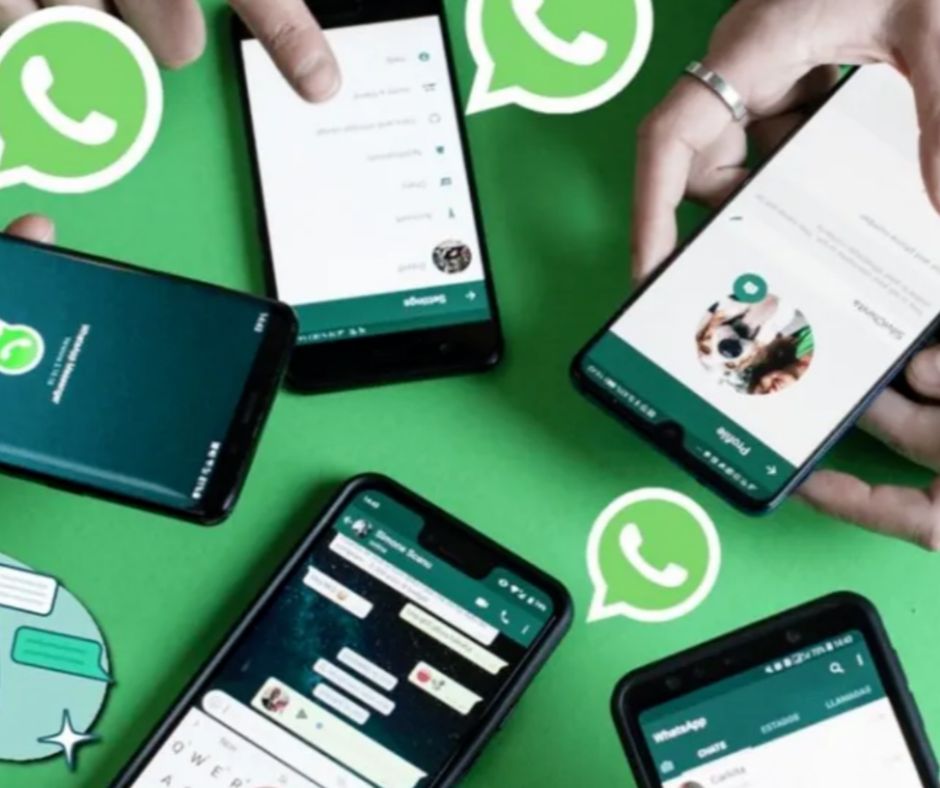
Dicas e truques do WhatsApp que você talvez não conheça
Agora existem muitos serviços de mensagens – como Signal e Telegram – mas o WhatsApp tem muitos recursos e é extremamente usado – o aplicativo de propriedade da Meta afirma ter mais de dois bilhões de usuários em todo o mundo, o que é bastante impressionante.
Então, aqui estão algumas dicas secretas que você talvez não conheça, misturadas com algumas dicas padrão para quem é novo no WhatsApp .
Dicas e truques gerais
Como editar uma mensagem do WhatsApp
O WhatsApp começou a lançar a capacidade de editar uma mensagem em maio de 2023. Finalmente! Você precisará certificar-se de que está executando a versão mais recente do aplicativo e, em seguida, siga as instruções abaixo:
iOS e Android: Bate-papo > Bate-papo específico > Envie sua mensagem do WhatsApp > Pressione e segure a mensagem que deseja editar dentro de 15 minutos após enviá-la > Editar > Confirmar.
Se você quiser saber mais sobre como editar uma mensagem do WhatsApp , temos um recurso separado detalhando tudo o que você precisa saber.
Como executar o WhatsApp em dois telefones
Agora é possível ter o WhatsApp rodando em vários telefones. Temos um recurso separado que oferece mais detalhes sobre como configurar isso , mas depois de fazer isso, você pode ter um telefone principal e um telefone secundário, ambos oferecendo seus bate-papos do WhatsApp, permitindo que você envie e receba de qualquer um dos dispositivos. Você precisará certificar-se de que o WhatsApp foi baixado em seu segundo dispositivo. Depois disso, siga estas etapas no seu Android ou iPhone:
Baixe o WhatsApp no seu novo telefone (ou no segundo telefone em que você deseja usá-lo) > Aprove notificações e quaisquer outras permissões > Na tela onde pede seu número, toque nos três pontos no canto superior direito > Toque em “Vincular um Dispositivo” para gerar um código QR > Abra o WhatsApp no seu telefone principal > Toque em Configurações no canto inferior direito > Toque em Dispositivos vinculados > Toque em “Vincular um dispositivo” e use a câmera para escanear o código QR em seu novo dispositivo.
Como compartilhar tela no WhatsApp
O compartilhamento de tela no WhatsApp começou a ser lançado em agosto de 2023, permitindo que você compartilhe sua tela durante uma videochamada, como você pode fazer com serviços como Zoom e Google Meet. Para compartilhar a tela no WhatsApp, siga estas etapas no seu Android ou iPhone: Abra o WhatsApp > Inicie uma chamada de vídeo com um contato > Na parte inferior da tela, toque no ícone de compartilhamento de tela (um telefone com uma seta) > Confirme que deseja compartilhar sua tela > Toque em Parar compartilhamento sempre que desejar interromper o compartilhamento de tela.
Envie sua localização para um contato
O WhatsApp permite enviar fotos e vídeos para contatos, além de compartilhar um contato ou documento, mas você também pode enviar sua localização. Isso é muito útil se você estiver encontrando um amigo em algum lugar, especialmente se optar por Compartilhar localização ao vivo, que permite que seu contato veja sua localização ao vivo pela duração que você escolher para que eles possam rastreá-lo. Os tempos de duração são definidos em 15 minutos, 1 hora ou 8 horas.
iOS: Bate-papo > Bate-papo específico > Toque em “+” à esquerda da caixa de mensagem > Localização > Compartilhar localização ao vivo > Selecionar período de tempo.
Android: Bate-papo > Bate-papo específico > Toque no clipe de papel à direita da caixa de mensagem > Localização > Compartilhar localização ao vivo > Selecionar período de tempo.
Você pode ver todos com quem está compartilhando sua localização ao vivo abrindo Configurações > Conta > Privacidade > Localização ao vivo.
Pesquise todos os seus bate-papos
Alguém pode ter lhe enviado o endereço ou você pode se lembrar de falar sobre um programa ou filme específico, mas não deseja percorrer todas as suas mensagens para tentar encontrar o que está procurando. No topo de todos os seus bate-papos no iOS, há uma barra de pesquisa, se você puxar para baixo. No Android , há um ícone de pesquisa.
Você pode digitar qualquer coisa na barra de pesquisa, desde o início do nome de uma cidade, se estiver procurando um endereço para uma palavra específica e todos os bate-papos com essa palavra aparecerão abaixo como mensagens específicas. Ao tocar na barra de pesquisa, você também verá uma lista de opções, de fotos a áudio, permitindo minimizar sua pesquisa.
Clicar em um respectivo resultado o levará à parte da conversa do bate-papo que você teve.
Pesquisar um bate-papo específico
Se você deseja pesquisar um bate-papo específico em vez de todos os seus bate-papos, isso também é possível. Talvez você tenha conversado sobre um ponto de encontro específico ou eles lhe enviaram outro número de contato ou endereço, por exemplo.
iOS: Bate-papo > Bate-papo específico > Toque em informações de contato na parte superior > Toque no botão Pesquisar > Digite na barra de pesquisa que aparece na parte superior desse bate-papo específico.
Android: Bate-papo > Bate-papo específico > Abra o menu superior direito > Pesquisar > Digite na barra de pesquisa que aparece na parte superior desse bate-papo específico.
Faça uma chamada de vídeo ou voz usando o WhatsApp
O WhatsApp não é apenas para mensagens instantâneas, você também pode usá-lo para fazer chamadas de vídeo e voz . As chamadas do WhatsApp usam sua conexão com a Internet em vez dos minutos do seu plano.
iOS e Android: Bate-papo > Bate-papo específico > Pressione o ícone de chamada ou ícone de vídeo no canto superior direito.
Descubra com quem você mais fala
Quem é realmente sua pessoa favorita? Pode não ser quem você pensa. Existe uma maneira de encontrar as pessoas para quem você envia mais mensagens e quanto espaço de armazenamento cada pessoa ocupa, entre outras coisas.
iOS e Android: Configurações > Armazenamento e dados > Gerenciar armazenamento > Você verá uma lista de contatos na parte inferior em ordem de qual está usando mais armazenamento.
Exclua rapidamente todas as fotos, GIFs, vídeos, mensagens ou adesivos de um determinado bate-papo
É possível deletar todas as mensagens, fotos ou vídeos, GIFs, contatos, localizações, mensagens de voz, documentos e stickers em um chat. Por exemplo, você pode deletar todas as mensagens em um chat específico ou chat em grupo, mas deixar todas as fotos.
iOS e Android: Configurações > Armazenamento e dados > Gerenciar armazenamento > Selecionar contato > Selecionar > Toque no que deseja excluir (vídeos ou imagens) > Toque na lixeira para excluir.
É possível classificar por quais arquivos estão ocupando mais espaço, os mais novos e os mais antigos, se você tocar no círculo no canto inferior esquerdo depois de tocar no contato.
Revise e exclua itens rapidamente para ajudar a limpar o armazenamento
O WhatsApp facilita o gerenciamento do que está ocupando espaço no seu dispositivo. Você não apenas pode ver quais bate-papos são mais armazenados como acima, mas também pode ver quais arquivos são maiores que 5 MB e quais arquivos foram encaminhados várias vezes.
iOS e Android: Configurações > Armazenamento e dados > Gerenciar armazenamento. Na seção Revisar e excluir itens, você pode clicar na guia maior que 5 MB ou na guia encaminhado várias vezes e, em seguida, selecionar aqueles que deseja excluir. Assim como nos bate-papos individuais, você pode classificar tocando no círculo no canto inferior esquerdo.
Economize sua franquia de dados
Se você tem um limite de dados limitado, não quer que o WhatsApp estrague tudo. Felizmente, você pode personalizar quando a mídia pode ser baixada, além de garantir que as chamadas usem o mínimo de dados possível.
iOS e Android: Configurações > Armazenamento e dados > Download automático de mídia > Alternar para Wi-Fi apenas para cada opção para salvar seus dados.
Descubra quantos dados você está usando
Se você está preocupado com o uso de dados, pode descobrir exatamente quanto está usando. Você obterá um detalhamento do número total de mensagens enviadas e recebidas, bem como dados enviados e recebidos.
iOS e Android: Configurações > Armazenamento e dados > Uso da rede.
Use o WhatsApp na web e no desktop
O WhatsApp não se limita ao seu celular. Há um aplicativo da web que sincroniza tudo do seu telefone e também há um aplicativo de desktop. Acesse https://web.whatsapp.com/ ou baixe o aplicativo para desktop em whatsapp.com/download/
Em seguida, você precisará abrir o WhatsApp no seu telefone > Configurações > Dispositivos vinculados > Vincular um dispositivo > Escanear o código QR no navegador ou no aplicativo da área de trabalho > Siga as instruções.
Tanto o aplicativo da web quanto o do desktop servirão de chats e alertas em seu computador, permitindo que você responda de forma rápida e fácil. Você pode ler mais sobre como os aplicativos WhatsApp Web e Desktop funcionam em nosso recurso separado .
Mude o papel de parede da tela de bate-papo do WhatsApp
O WhatsApp possui um papel de parede padrão, que aparecerá como plano de fundo em todas as suas conversas. No entanto, você pode alterar esse papel de parede, com opções que incluem cores sólidas, suas próprias fotos e uma coleção de imagens do próprio WhatsApp. Temos um recurso sobre como definir papéis de parede personalizados no Whatsapp , mas aqui está um rápido resumo de como fazê-lo.
iOS: Configurações > Bate-papos > Papel de parede do bate-papo > Escolha um novo papel de parede > Escolha entre Brilho, Escuro, Cores sólidas ou Fotos.
Android: Configurações > Bate-papos > Papel de parede do bate-papo > Escolha Biblioteca de papéis de parede, Cores sólidas, Galeria, Padrão ou Sem papel de parede.
Personalize o papel de parede para chats específicos
A dica acima permite que você aplique o mesmo papel de parede a todos os seus chats, mas se quiser que chats específicos tenham um papel de parede específico, você também pode fazer isso.
iOS: Bate-papo específico > Toque no nome na parte superior > Papel de parede e som > Escolha um novo papel de parede > Selecione entre as opções.
Android: Bate-papo específico > Papel de parede > Alterar
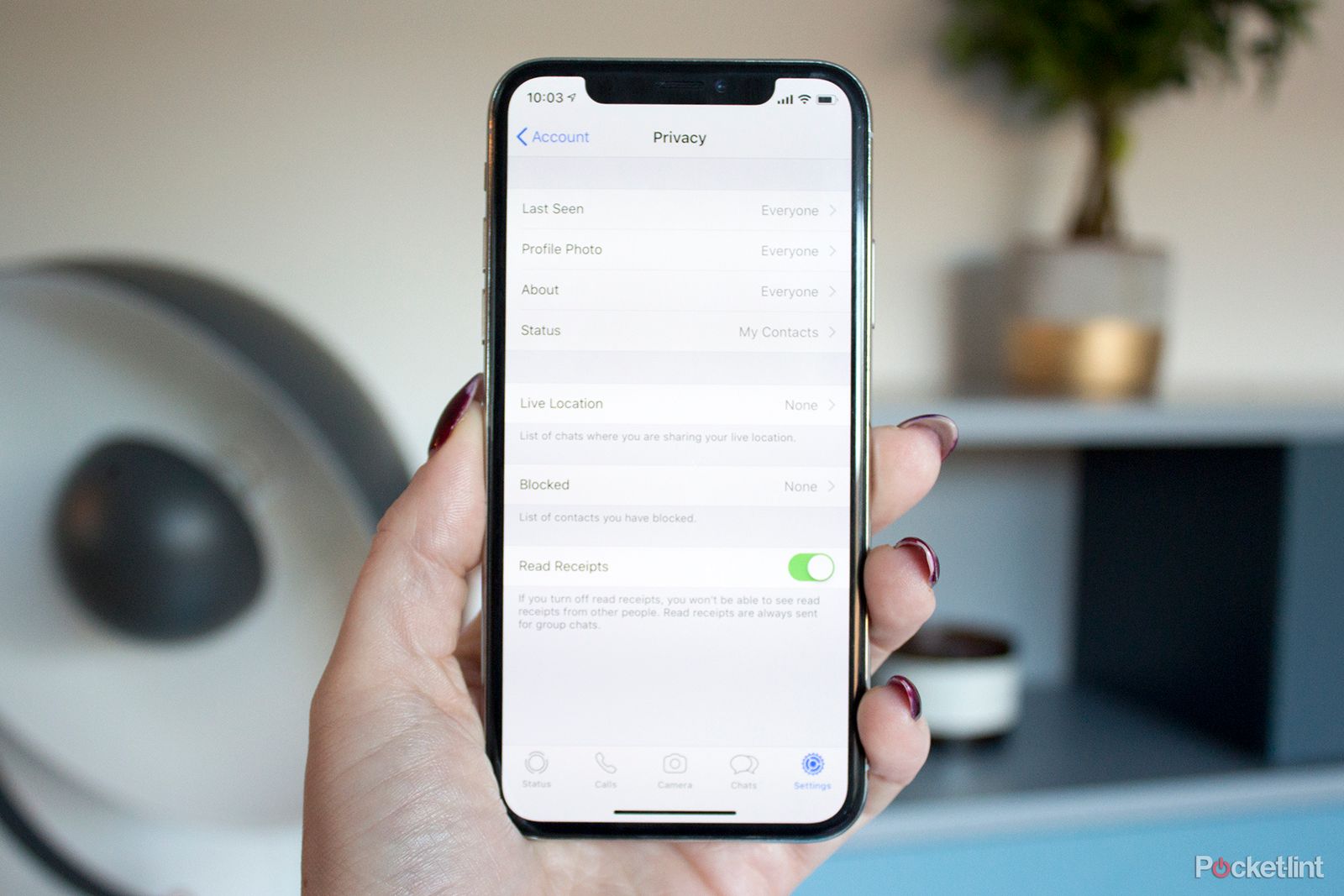 Dicas e truques de privacidade
Dicas e truques de privacidade
Ative as mensagens que desaparecem
Ativar o desaparecimento de mensagens fará com que todas as novas mensagens em um bate-papo desapareçam após 24 horas, 7 dias ou 90 dias. Lembre-se de que as mensagens ainda podem ser salvas em outro lugar, e também é possível salvar algumas mensagens em um bate-papo com o recurso Mensagens desaparecidas ativado. Você pode ler mais sobre o desaparecimento de mensagens em nosso recurso separado . É possível ativá-lo para chats específicos ou para todos os chats.
Para bate-papos específicos:
iOS e Android: Bate-papo específico > Clique no nome da pessoa na parte superior do bate-papo > Mensagens que desaparecem > Escolha o cronômetro da mensagem.
Para todos os bate-papos:
iOS e Android: Configurações > Conta > Privacidade > Temporizador de mensagem padrão > Escolher horário.
Envie uma imagem ou vídeo que desaparece
É possível enviar uma imagem ou vídeo que desaparece assim que o destinatário o visualiza uma vez. Isso é ótimo para fotos de uma senha ou dados bancários, por exemplo, que contenham informações confidenciais. Quando o destinatário fechar sua foto, ela desaparecerá, mas lembre-se de que eles podem fazer uma captura de tela. Você pode ler um detalhamento completo do recurso de desaparecimento de imagem e vídeo em nosso recurso separado .
iOS: Bate-papo específico > Toque no “+” ao lado do campo de entrada da mensagem > Escolha ‘Câmera’ para tirar uma foto ou ‘Biblioteca de fotos e vídeos’ para selecionar uma foto > Escolha a foto > Toque no “1” ao lado de a seta azul de envio > Pressione a seta azul para enviar.
Android: Bate-papo específico > Toque no clipe de papel ao lado do campo de entrada da mensagem > Escolha ‘Câmera’ para tirar uma foto ou ‘Galeria’ para selecionar uma foto > Escolha a foto > Toque no “1” ao lado da seta azul de envio > Pressione a seta azul para enviar.
Exigir Face ID ou Touch ID para desbloquear o WhatsApp
Se você deseja segurança dupla em suas conversas do WhatsApp, é possível que os usuários do iOS configurem sua conta do WhatsApp para exigir autenticação de Face ID ou Touch ID ao abrir o WhatsApp, mesmo quando o dispositivo já estiver desbloqueado.
Você ainda poderá responder a mensagens de notificações e atender chamadas se o WhatsApp estiver bloqueado. Também é possível definir a duração do tempo que você deseja que o recurso de bloqueio de tela seja ativado.
iOS: Configurações > Privacidade > Bloqueio de tela > Ativar Exigir Face ID / Exigir Touch ID > Selecione a duração do tempo (Imediatamente, após um minuto, após 15 minutos ou após uma hora).
Como ver e desativar visto pela última vez
O último recurso visto do WhatsApp permite que você veja quando alguém checou o WhatsApp pela última vez, bem como permite que os usuários vejam quando você checou pela última vez. Se um contato não tiver desativado o último visto, ele aparecerá sob o nome dele na parte superior de um bate-papo aberto. Você pode optar por permitir que todos vejam seu último status visto ou online, ninguém, seus contatos ou todos os seus contatos, exceto algumas pessoas. Para fazer isso:
iOS e Android: Configurações > Privacidade > Visto pela última vez e online > Escolha sua preferência.
Esconda os carrapatos azuis
Esses tiques azuis podem colocar você em um mundo de problemas, especialmente quando você não responde instantaneamente e alguém vê que você leu suas mensagens. Você pode desativá-los, mas vale a pena notar que, se o fizer, também não receberá confirmações de leitura de suas mensagens.
Usuários da Apple: se você fizer com que a Siri leia a mensagem, os tiques azuis não aparecerão, então essa pode ser uma boa maneira de ler uma mensagem sem que o remetente saiba que você leu. Você também pode pressionar e segurar em um bate-papo, mas talvez não consiga ver toda a mensagem, dependendo de quanto tempo ela dura.
Usuários do Android: se você ler suas mensagens nas notificações, o remetente não receberá as marcações azuis.
iOS: Configurações > Privacidade > Desativar Recibos de Leitura.
Android: Configurações > Privacidade > Desmarque Recibos de leitura.
Impedir que as pessoas vejam suas mensagens
Já passou seu telefone para um amigo e instantaneamente entrou em pânico com as mensagens que ele pode receber? Sim, nós também não. Para aqueles que têm, você pode desativar as visualizações de mensagens no iOS para que apenas o nome do contato apareça, em vez de sua história de vida, ou você pode desativar as notificações completamente.
iOS: Configurações > Notificações > Desativar Mostrar visualização / Configurações > Notificações > Desativar Mostrar notificações.
O Android oferece uma variedade de controles de notificação. Dentro do próprio aplicativo WhatsApp, você pode desligar as notificações de alta prioridade – aquelas que vão aparecer no topo da tela. Ou você pode controlar as notificações no nível do sistema para manter os detalhes privados ou removê-los completamente.
Android: Configurações > Notificações > Desativar Usar notificações de alta prioridade.
Ocultar sua foto de perfil
Você pode não querer que todos vejam sua foto de perfil, especialmente se você fizer parte de vários grupos onde não conhece todos no grupo. Ou talvez você apenas goste de ser um pouco misterioso durante o dia. De qualquer forma, você pode escolher se todos, ninguém, apenas seus contatos ou seus contatos, exceto algumas pessoas, verão sua foto.
iOS e Android: Configurações > Privacidade > Foto do perfil.
Como bloquear um contato do WhatsApp
Existem muitos motivos pelos quais você pode querer bloquear um contato, então não vamos perguntar por quê. Apenas informaremos que, se bloquear um contato, você não poderá enviar ou receber mensagens, fazer ou receber chamadas dele e, mesmo que o desbloqueie, não verá nenhuma mensagem enviada para você enquanto eles foram bloqueados.
iOS e Android: Bate-papo > Bate-papo específico > Toque no assunto do contato na parte superior > Role para baixo até a parte inferior > Bloquear contato.
Impedir que imagens e vídeos apareçam em sua galeria
Compartilhar fotos e vídeos no WhatsApp é ótimo, mas talvez você não queira adicioná-los à galeria do seu telefone. No Android, uma pasta é criada na galeria por padrão, enquanto no iOS ela é salva no rolo da câmera. Se você não quiser isso, pode desligá-lo.
iOS: Configurações > Bate-papos > Desative Salvar no Rolo da Câmera.
Android: Configurações > Bate-papos > Desativar Mostrar mídia na Galeria.
Altere as preferências de salvamento automático de imagens/vídeos para bate-papos específicos
Também é possível alterar as preferências automáticas de imagem e vídeo para chats específicos. Você pode querer garantir que as imagens sejam sempre salvas de sua família, por exemplo, enquanto prefere não ter todas as imagens de um bate-papo em grupo em sua galeria ou no rolo da câmera.
Todos os bate-papos são definidos como padrão (desativados), a menos que você os altere individualmente, mas existe a opção de sempre salvar imagens e vídeos de um contato ou nunca salvá-los.
iOS: Bate-papo > Bate-papo específico > Toque no contato ou assunto na parte superior da tela > Salvar no rolo da câmera > Definir como Sempre ou Nunca.
Baixe e visualize seu relatório de dados do WhatsApp
Se você deseja baixar e visualizar os dados que o WhatsApp de propriedade do Facebook coleta sobre você, você pode baixar e visualizar um relatório de dados .
iOS e Android: Configurações > Conta > Solicitar informações da conta > Solicitar relatório.
Dicas e truques de bate-papo
Referência e resposta a uma mensagem específica
Você já conversou sobre várias coisas em um bate-papo do WhatsApp e precisa responder a uma mensagem específica? O WhatsApp permite que você responda a uma determinada mensagem, apresentando-a acima da sua resposta para facilitar para a pessoa ou pessoas com quem você está enviando mensagens para ver o que você está respondendo.
iOS: Bate-papo > Bate-papo específico > Mensagem específica > Deslize da esquerda para a direita na mensagem > Digite sua resposta e clique em enviar.
Android: Bate-papo > Bate-papo específico > Mensagem específica > Pressão longa > Acertar resposta.
Responder a uma mensagem de grupo em particular
É possível responder a uma mensagem de grupo em particular em seu bate-papo individual, sem precisar encontrar o bate-papo individual que você tem com essa pessoa em particular.
iOS: Pressione e segure uma mensagem em um bate-papo em grupo > Selecione Mais > Responder em particular. A mensagem aparecerá em seu bate-papo individual com a caixa de texto abaixo, como acontece se você responder a uma mensagem específica como acima.
Android: pressione e segure uma mensagem em um bate-papo em grupo > selecione os três botões no canto superior direito > responder em particular. A mensagem aparecerá em seu bate-papo individual com a caixa de texto abaixo, como acontece se você responder a uma mensagem específica como acima.
Transforme as palavras em negrito, itálico ou tachado
Às vezes, certas palavras precisam de mais ênfase e maiúsculas gritantes simplesmente não funcionam. Não se preocupe, o WhatsApp permite que você coloque as palavras ou frases que desejar em negrito, itálico ou riscado.
iOS e Android: adicione um asterisco ao lado da palavra ou frase para * negrito *. Adicione um sublinhado em qualquer lado da palavra ou frase para _ itálico _. Adicione um til a qualquer lado da palavra ou fase para ~ tachado ~.
Enviar uma mensagem de voz
Não tem tempo para escrever uma resposta longa ou simplesmente não pode se incomodar? Sem problemas. O WhatsApp permite que você envie mensagens de voz para seus contatos, o que é ótimo se você estiver caminhando em algum lugar, por exemplo, tornando a digitação constante um pouco trabalhosa.
iOS e Android: Bate-papo > Bate-papo específico > Toque no microfone à direita da caixa de mensagem > Pressione e segure o microfone enquanto grava sua mensagem. Atenção, ele é enviado automaticamente depois que você tira o dedo.
Envie uma nota de voz sem as mãos
Se você deseja enviar uma nota de voz no WhatsApp, em vez de escrever uma mensagem, pressione e segure o microfone à direita da caixa de entrada da mensagem. Também é possível bloquear o botão do microfone para que você possa gravar sua mensagem sem ter que segurar o telefone.
iOS e Android: Bate-papo > Bate-papo específico > Toque no microfone à direita da caixa de mensagem > Pressione e segure o microfone > Deslize para cima até a trava. O microfone ficará bloqueado na gravação até que você envie a mensagem. Você pode visualizar a anotação de voz antes de enviá-la dessa maneira, bem como pausar e continuar.
Acelere a reprodução de uma mensagem de voz
Você pode acelerar a reprodução de uma mensagem de voz em 1,5x ou 2x, permitindo ouvir mensagens mais longas mais rapidamente. É simples de fazer e não altera o tom da voz da pessoa.
iOS e Android: Bate-papo > Bate-papo específico > Toque no ícone de reprodução ao lado da mensagem de voz que deseja acelerar > Toque no ícone 1x que aparece para torná-lo 1,5x > Toque em 1,5x para torná-lo 2x mais rápido > Toque no ícone 2x para voltar a 1x.
Marcar chats como não lidos
Já esteve fora de casa, leu um bate-papo e depois se esqueceu completamente de responder? Nós fazemos isso o tempo todo. Existe uma maneira de marcar chats importantes com um ponto para lembrá-lo de voltar a ele.
iOS: Bate-papo > Deslize da esquerda para a direita > Marcar como não lido.
Android: Pressione e segure o chat > Abrir Menu > Marcar como Não Lido.
Fixar um bate-papo no topo
Se você costuma esquecer de responder às mensagens, também pode fixar um bate-papo para que ele apareça no topo de todos os seus bate-papos, incluindo acima dos novos e não lidos, em vez de apenas marcá-lo como não lido. No entanto, só é possível fixar três bate-papos, portanto, não fique muito complacente com suas respostas.
iOS: Chats > Deslize da esquerda para a direita > Pin Chat.
Android: Pressione e segure o chat > Pressione o alfinete na parte superior da tela.
Silenciar um bate-papo ou bate-papo em grupo
Bate-papos em grupo podem ser os piores. Você pode não conseguir sair da conversa, mas pode silenciar as notificações para não ser acordado toda vez que alguém joga seus dois centavos.
iOS: Bate-papo > Abra o bate-papo/bate-papo em grupo > Toque no assunto para obter a tela Informações do grupo/Informações de contato > Silenciar > Selecione por quanto tempo deseja silenciá-lo. Você pode escolher entre 8 horas, 1 semana ou Sempre.
Android: Bate-papo > Abrir bate-papo > botão Menu > Silenciar.
Arquivar seus bate-papos
Arquivar bate-papo permite que você oculte uma conversa da tela de bate-papos. Ele não exclui o chat – apenas permite removê-lo da tela principal do chat sem perdê-lo, ajudando você a organizar suas conversas.
Você pode arquivar grupos ou bate-papos individuais e eles desaparecerão até que você puxe para baixo na parte superior da tela de bate-papos e toque na guia Bate-papos arquivados. Você também pode arquivar todos os chats.
iOS: Bate-papo > Bate-papo específico > Deslize da direita para a esquerda > Arquivo / Configurações > Bate-papo > Arquivar todos os bate-papos.
Android: Bate-papo > Pressione e segure no bate-papo > Pressione a pasta de arquivo no canto superior direito da tela
Faça backup de seus bate-papos
Para garantir que você não perca nenhum dos seus bate-papos se perder seu dispositivo ou trocar de dispositivo, certifique-se de fazer backup de seus bate-papos no iCloud ou no Google Drive. Esteja ciente de que os bate-papos arquivados não são criptografados.
iOS e Android: Configurações > Bate-papos > Backup de bate-papo > Fazer backup agora.
Mova as conversas do WhatsApp do iOS para o Android
Costumava ser muito difícil passar de seus bate-papos do WhatsApp do iOS para o Android, embora tenha ficado mais fácil agora, felizmente. Se você planeja usar um iPhone e um telefone Android juntos, agora também pode ter o WhatsApp rodando em vários telefones .
iOS: Configurações > Bate-papos > Mover bate-papos para Android > Siga as etapas.
Limpar todos os bate-papos
Se você deseja manter todos os contatos com os quais está conversando no seu WhatsApp, mas deseja limpar todas as suas mensagens, o WhatsApp oferece uma opção fácil para fazer isso.
iOS: Configurações > Bate-papos > Limpar todos os bate-papos.
Excluir todos os bate-papos
Quer um slate WhatsApp limpo? Comece do zero excluindo todos os seus chats. Isso significa que você se livrará de tudo, não apenas do conteúdo dos chats, mas também terá que iniciar um novo chat para cada contato.
iOS: Configurações > Bate-papos > Excluir todos os bate-papos.
Excluir ou limpar um bate-papo específico
Se você deseja limpar ou excluir um bate-papo específico sem perder todos os seus bate-papos, também é possível fazer isso.
iOS: Bate-papo > Bate-papo específico > Deslize da direita para a esquerda > Toque nos três pontos > Limpar bate-papo / Excluir bate-papo.
Android: Bate-papo > Bate-papo específico > Toque no menu superior direito > Mais > Limpar bate-papo
Marcar mensagens importantes
Algumas mensagens são mais importantes que outras. Seja uma data que você precisa lembrar ou um bom restaurante que você recomendou. É possível marcar essas mensagens e encontrá-las facilmente na seção Mensagens com estrela.
iOS: Bate-papo > Bate-papo específico > Mensagem específica > Toque duas vezes ou mantenha pressionado e pressione estrela.
Android: Bate-papo > Bate-papo específico > Mensagem específica > Mantenha pressionada a tecla estrela.
Excluir uma mensagem específica dentro de um bate-papo
Assim como você pode marcar com estrela uma mensagem específica em um bate-papo, também pode excluir uma mensagem específica em um bate-papo. Você também pode “excluir para todos” , mas precisa fazer isso em dois dias – o limite de tempo costumava ser muito menor, então aumentou desde que o recurso apareceu pela primeira vez.
Escolher excluir para todos também resultará na exibição de uma mensagem no bate-papo dizendo que a mensagem foi excluída, o que, embora pareça suspeito, pode ser melhor do que qualquer mensagem que você enviou em primeiro lugar.
iOS e Android: Bate-papo > Bate-papo específico > Pressione e segure a mensagem específica que deseja excluir > Pressione Excluir.
Envie uma mensagem pública em particular
Já teve uma noite livre e quis perguntar a vários de seus amigos se eles estão por perto sem ter que abrir cada chat para perguntar separadamente?
Você pode enviar uma mensagem de difusão para uma lista de contatos, aparecendo como se você os tivesse perguntado individualmente. Ótimo para economizar tempo, terrível se todos responderem sim.
iOS: Bate-papo > Listas de transmissão > Nova lista > Adicionar contatos.
Android: Bate-papo > Menu > Nova transmissão.
Descubra por quanto tempo você foi ignorado
Não há nada mais irritante do que ver aqueles tiques azuis aparecerem sem uma resposta logo em seguida. Se você quiser se torturar um pouco mais e descobrir quando sua mensagem foi realmente lida e por quanto tempo você foi ignorado, você pode. Nós não aconselhamos isso.
iOS: Bate-papo > Bate-papo específico > Mensagem específica > Deslize da direita para a esquerda.
Android: Bate-papo > Bate-papo específico > Mensagem específica > Pressione e segure > Toque no ícone de informações “i” na parte superior.
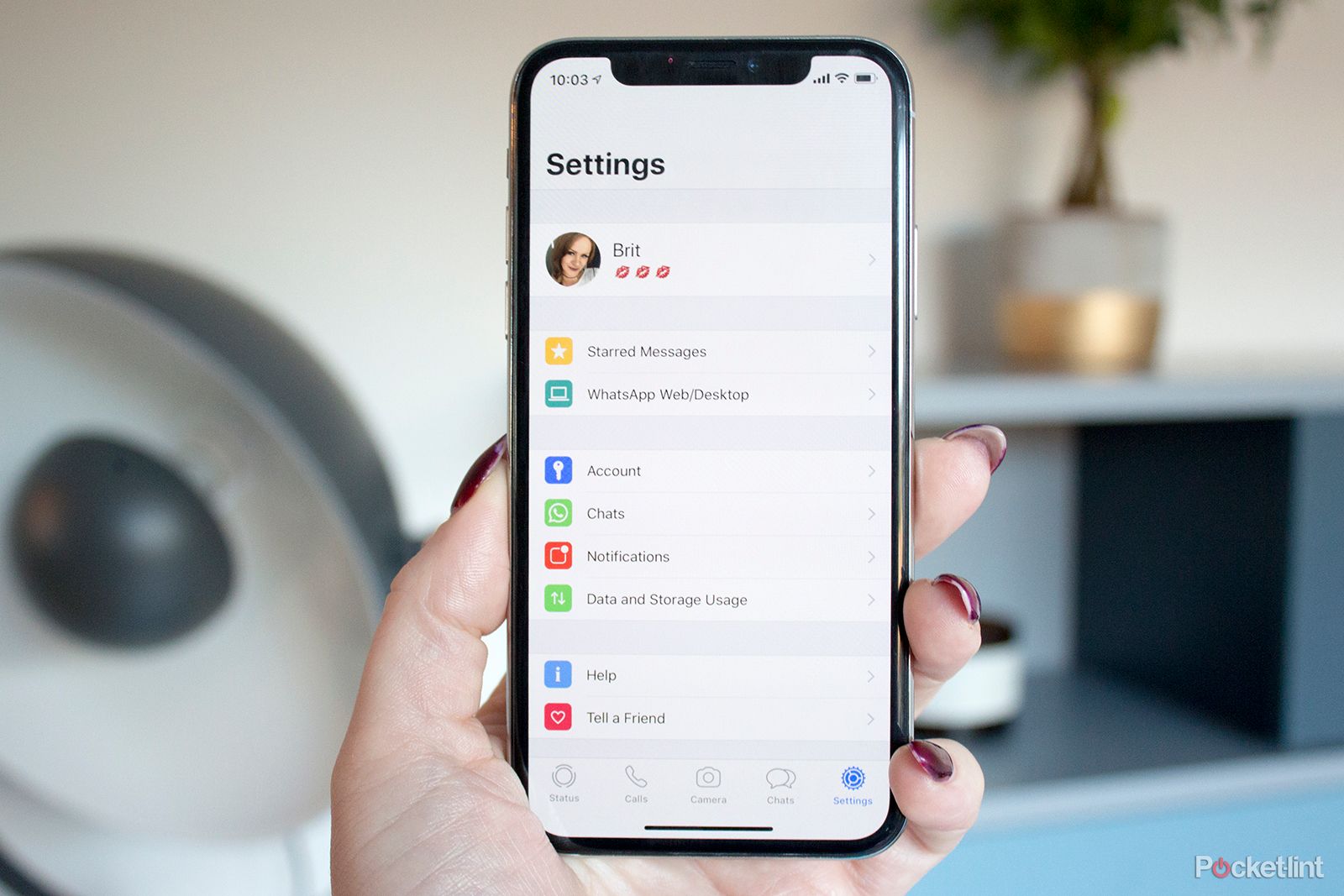 Dicas e truques de conveniência e notificação
Dicas e truques de conveniência e notificação
Faça com que a Siri leia sua última mensagem, responda ou envie uma nova mensagem
Os usuários da Apple podem fazer com que a Siri leia todas as mensagens não lidas do WhatsApp, depois de seguir as etapas para dar acesso ao assistente pessoal. Você também pode fazer com que a Siri responda à mensagem com sua voz ou inicie uma nova mensagem para um contato.
iOS: “Ei Siri, leia minha última mensagem do WhatsApp” > “Ei Siri, envie uma mensagem do WhatsApp para [contato]”
Veja conversas recentes sem abrir o WhatsApp
Os usuários da Apple podem ver de quais contatos eles têm mensagens não lidas sem abrir o aplicativo WhatsApp, adicionando o widget WhatsApp Recent Chats ao dispositivo. Até quatro de seus bate-papos mais recentes aparecerão no widget de bate-papos recentes quando você deslizar da esquerda para a direita na tela inicial principal ou na tela de bloqueio.
O widget mostra o ícone circular da foto do perfil com um número de quantos bate-papos não lidos você tem desse contato específico. Você pode clicar no bate-papo que deseja ler e o WhatsApp será aberto nesse bate-papo específico.
iOS: deslize da esquerda para a direita na tela de bloqueio ou na tela inicial principal > role para baixo até o ícone Editar na parte inferior > adicione o ícone de bate-papos recentes do WhatsApp > reorganize a ordem de seus widgets.
Personalizar notificações
Pode haver certos contatos que você deseja saber instantaneamente se eles estiverem ligando ou enviando mensagens para você. Para garantir que eles não se misturem à multidão, você pode alterar seus tons de alerta específicos para reconhecer quando essa pessoa em particular lhe enviou uma mensagem ou o WhatsApp está ligando para você.
iOS e Android: Bate-papo > Bate-papo específico > Toque no nome do contato na parte superior > Tom personalizado.
Obtenha atalhos para conversas específicas
Você tem algumas pessoas especiais extras com quem fala o tempo todo via WhatsApp? Nós também. Você pode criar um atalho para conversas específicas no Android, facilitando o acesso aos chats que você precisa o tempo todo.
Android: Bate-papo > Bate-papo específico > Menu > Mais > Adicionar atalho ou Bate-papo > Pressione e segure bate-papo individual > Menu > Adicionar atalho de bate-papo.
Adicione datas ao seu calendário automaticamente
Se você costuma esquecer as datas mencionadas em vários chats, é possível criar um evento automaticamente diretamente do WhatsApp no iOS.




